Fire TV(4K HDR版)を購入
Fire TVとは
Amazonが販売するセットトップボックスです。
Fire TVをテレビのHDMI端子とコンセントに接続して、あとはWi-Fiに繋ぐだけで、動画や音楽をテレビで楽しむことができます。
Fire TVではAmazon Prime Videoやhulu、Netflix、Abema TV、Gyao等々の動画、Amazon Musicの音楽やAmazon Photosに格納した写真も再生することができます。あと、ゲームなんかも楽しめるそうです。
なお、hulu、Netflixなどの有料サービスについては、事前に利用者がサービスに加入しておく必要があります。
到着までの期間は
注文してから届くまでの期間は以下のとおりです。
- 1/8(月)02:00 注文
- 1/9(火)10:30 到着
1日半程度で届きました。Amazon Echoの時もそうですが、Amazonの自社商品は届くのが早いですね。
内容物はシンプル
まず、Fire TVが入っている箱です。
比較のために、Wii、CDケースと並べてみました。CDケースの後ろにはAmazon Echoの上部が少し見えてますね。
このサイズの箱の中にすべてが入っています。

以下が内容物のすべてです。
- Fire TV本体
- リモコン
- リモコンに使う乾電池2本
- 電源アダプタと電源ケーブル
- 説明書

とてもシンプルな内容です。説明書もとても簡素なものです
Fire TV本体とリモコンをCDケースと並べてみました。
本体は思っていたよりも小さいです。

セットアップも簡単
セットアップも簡単です。なので、説明書も簡素なんですね。
- 電源ケーブルとFire TV本体、電源アダプタを接続する
- 電源アダプタをコンセントに差す
- Fire TV本体をテレビのHDMIポートに接続する
- リモコンに乾電池をセットする
- 画面指示にしたがってセットアップする
画面指示にしたがってと言っても、難しいことはなく、ネットワーク設定さえ出来てしまえば問題ありません。
なお、MACアドレスフィルタリングしている環境ではFire TVのMACアドレスをWi-Fiルーターに登録する必要があるかと思います。
MACアドレスは、ネットワーク接続先一覧の一番右に表示されます。
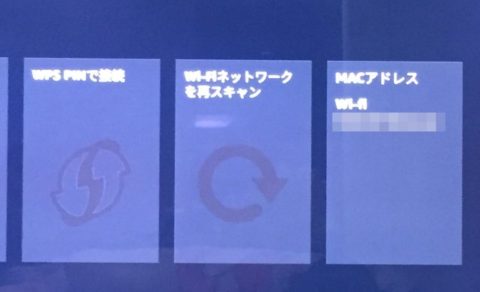
ちなみに、HDMIポートにFire TVを接続すると、こんな感じでぶら下がった感じになります。

使用感
配信動画視聴
Fire TVを使って、テレビでAbema TVを視聴してみました。
- ブロックノイズもなく普通に見ることができます。
- たまにボケた映像になることがありましたが、すぐに元に戻りました。
- Abemaビデオで目的の番組を探すのが少し面倒です。音声検索できるといいんですけどね。
と、まぁ、こんな感じです。総じて、イイ感じで見ることができました。
続いて、huluやGyaoを視聴してみましたが、普通に見ることができて、Abema TVと同じような感じです。
音楽再生
Fire TVはAmazon Musicの楽曲も再生できます。
楽曲再生中のテレビ画面は静止画が表示されているだけですし、わざわざテレビで再生する必要もないかなと。
写真表示
Fire TVはAmazon Photosに格納してある写真も表示できます。
こちらもブロックノイズもなくボケることもなく、きれいに表示できます。
写真を大きな画面で見られるのは嬉しいですね。
Fire TV活用できるかな
我が家のテレビ(SONYのBRAVIA)には配信動画視聴のためのアプリがいくつか入っています。hulu、Amazon Prime VideoやYouTubeは、それぞれのアプリで視聴することができます。
自分が観ることができるサービスのうち、テレビのアプリで観られないサービスはAbema TVのみです。
Fire TVを使って視聴するものがAbema TVだけっていうのも寂しいですね。わざわざFire TVなんて買う必要なかったじゃんって声がどこからともなく聞こえてきそうです。





この記事へのコメントはこちら